

Бързото стартиране на Windows 10 е една от неговите характеристики, така изисквана от потребителите на стари компютри и нетбуци. В тази статия ще се запознаем с тази технология, нейните тънкости и ще научим как да я деактивираме и активираме, ако е необходимо. Обърнете внимание, че бързият старт е подходящ само когато включите компютъра, след като го изключите, и не работи, ако системата се рестартира.
Като цяло спецификата на бърз старт на компютър не се различава много от технологията на потапяне на компютър в режим на хибернация, известна от Windows XP: когато потребител или някаква програма изпрати команда за изключване, ядрото на Windows 10, тоест драйверите и услугите, необходими за неговото функциониране, се записва във файла hiberfil .sys (файл за хибернация).
По време на прехвърлянето на контрол от UEFI към зареждащия механизъм на операционната система, той чете съдържанието на hiberfil.sys и го поставя в RAM. след което се зареждат потребителските приложения и драйвери за периферни устройства. По принцип аналог на хибернацията, но без да се поддържа работното състояние на системата.
Изключете бързия старт на системата
Често има ситуации, когато драйверът за видеокарта (или други драйвери за периферни устройства) отказва да работи правилно или изобщо не се зарежда, когато Windows 10 Quick Start е включен. В тези случаи ще трябва да деактивирате този стартов режим на операционната система, както е описано по-долу.
1. Деактивирането на опцията става чрез контролния панел, затова я стартираме.
2. Превключете начина за визуализиране на иконите му в „Иконите“ и наречете аплета „Power“.
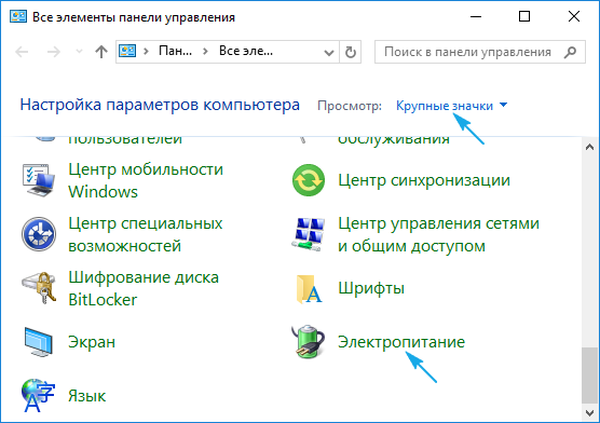
3. Във вертикалното меню кликнете върху връзката "Действия с бутон за захранване".
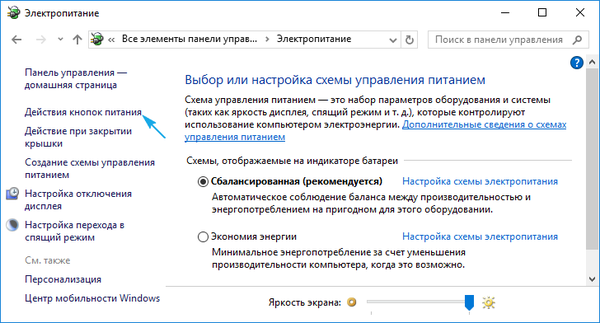
4. В следващия интерфейс кликнете върху надписа "Промяна на настройките, които не са налични".
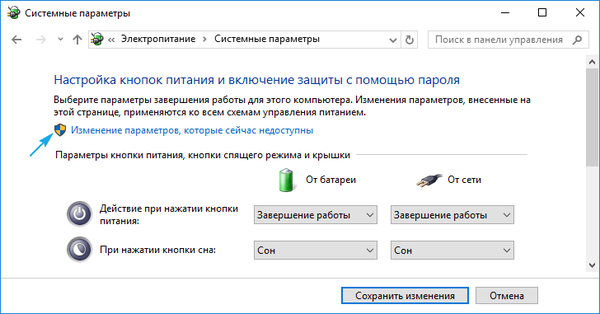
Извършването на действие изисква администраторски права.
5. Премахнете отметката от квадратчето до опцията „Активиране на бързо стартиране“.
6. Кликнете върху „Запазване на промените“.
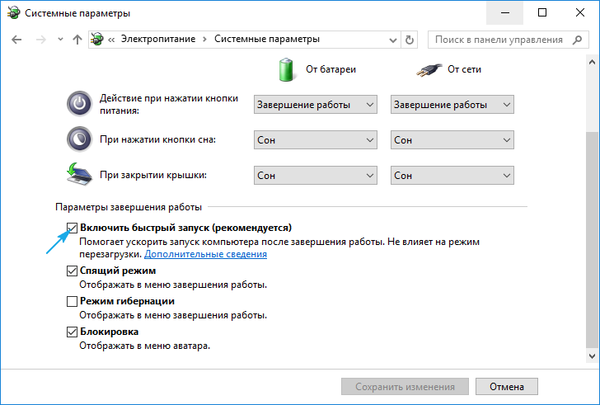
Всичко е готово. Следващия път Windows 10 ще стартира в класически режим с изтегляне на всички необходими файлове от мястото на физическото им съхранение на твърдия диск, а не от файла hiberfile.sys.
Тук можете също да изключите хибернацията, ако функцията не е заявена или ако са необходими няколко GB дисково пространство.
Чрез редактора на системния регистър бързото стартиране се деактивира чрез задаване на стойността "0" на клавиша "HiberbootEnabled", разположен на HKLM \ SYSTEM \ CurrentControlSet \ Control \ Session Manager \ Power. Ако стойността е „едно“, функцията се включва отново..
Включете системата за бърз старт
Един от методите за обратно активиране на опцията за бърз старт на Windows 10 е описан в края на последния раздел. Вторият начин е да използвате аплета Power (поставете отметка в квадратчето до съответната опция), но в някои случаи елементът може да е неактивен (посивял).
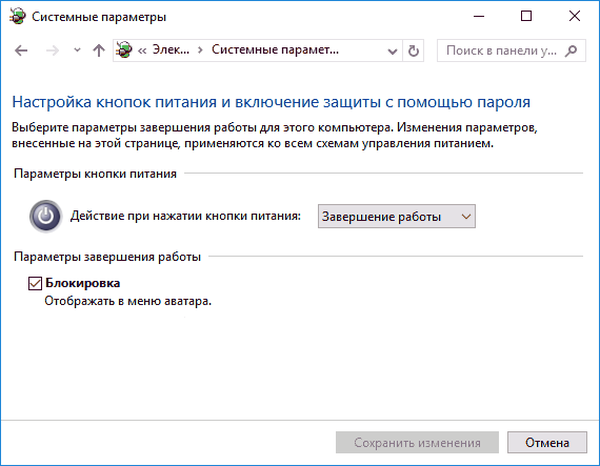
Това означава, че хибернацията е забранена в системата, без която стартирането няма да работи поради липсата на файла hubernate.sys. Хибернацията е активирана чрез Power Options (вижте предишния раздел) или чрез изпълнение на командата "powercfg -h on" в команден ред, стартиран с администраторски права. След като хибернацията е активирана, елементът „Активиране на бърз старт“ ще стане активен, затова извикваме аплета за захранване, отидете в секцията за настройка на действието на бутоните за захранване и в подраздела на текущо недостъпни параметри изберете опцията „Активиране на бърз старт“ и запаметете новите настройки.
Следващия път, когато стартирате компютъра, той ще се стартира, като постави съдържанието на файла за хибернация в RAM.











